在 Windows server 2019 將 RDS User CAL 授權轉換為 Device CAL



購買 CSP RDS user CAL 後,因為環境沒有 AD,雖然完成 user CAL 安裝,但用戶端連線登入後出【現授權問題,並提示 60 分鐘後將被登出】
58 分鐘後再次提示 2 分鐘後登出
若要解決此問題,請您在 Windows server 2019 【RD 授權管理員】將既有的 user CAL 按右鍵轉換為 device CAL 即可
您可以全部轉換或部分轉換
日後仍可再次進行轉換
將 User CAL 轉換為 device CAL 後,請參考以下步驟確認遠端工作階段主機是否設定為 Device CAL 模式
1. 請同時按下【Windows 鍵+R】,輸入【gpedit.msc】並按下【確定】,以便開啟「本機群組原則編輯器」
2. 依序展開「本機群組原則編輯器」中的「電腦設定/系統管理範本/Windows 元件/遠端桌面服務/遠端桌面工作階段主機/授權」
3. 雙按【設定遠端桌面授權模式】
4. 點選【已啟用】,在【指定 RD 工作階段主機伺服器的授權模式】中,下拉選擇【每一裝置】或【每一使用者】,然後按下【確定】
※ 這裏請將遠端桌面服務授權設定為【每一裝置】
5. 至此,您可以透過【伺服器管理員】→【工具】→【Terminal Services】來開啟【遠端桌面授權診斷程式】,來確認授權狀態是否正常
6. 右方出現綠色勾勾,且顯示【遠端桌面授權診斷找不到遠端桌面工作階段主機伺服器授權問題】
數量與授權模式也是正確的
完成



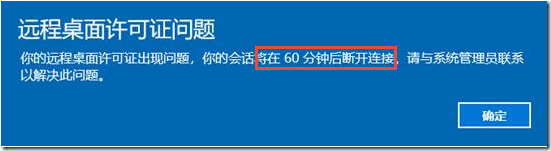

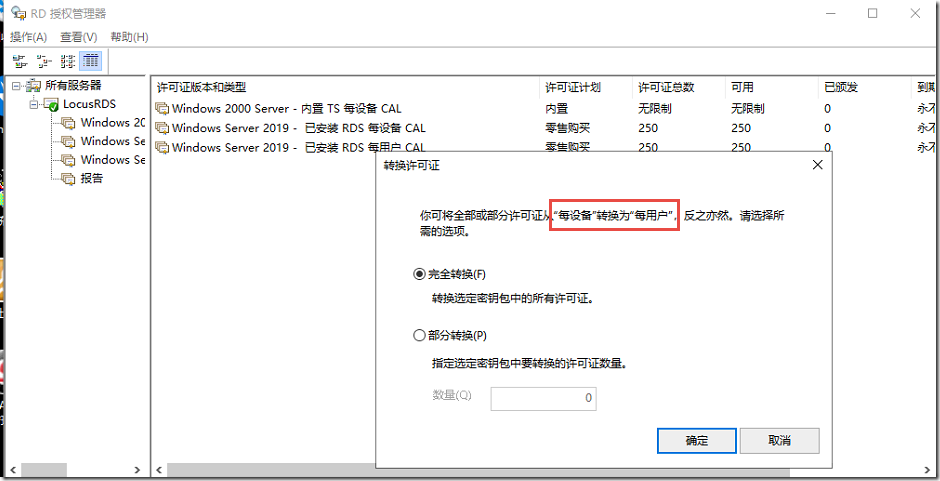
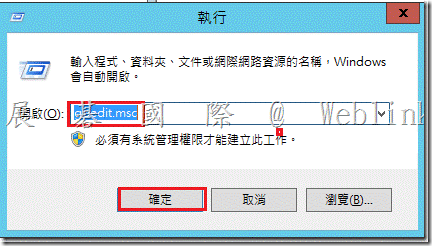
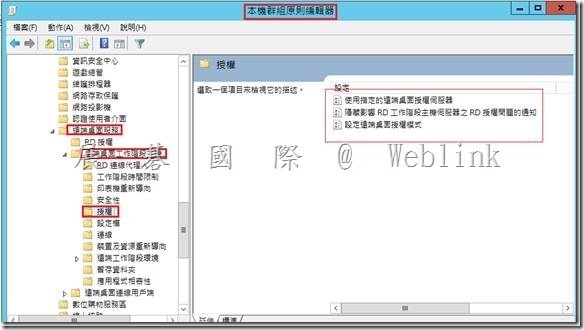
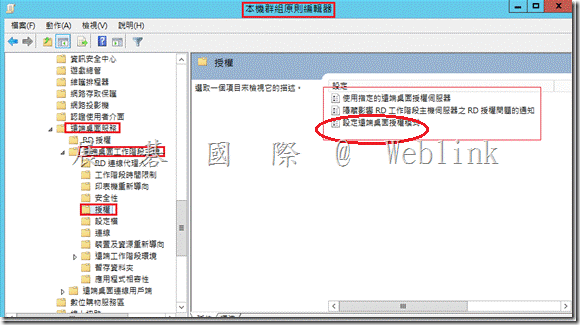
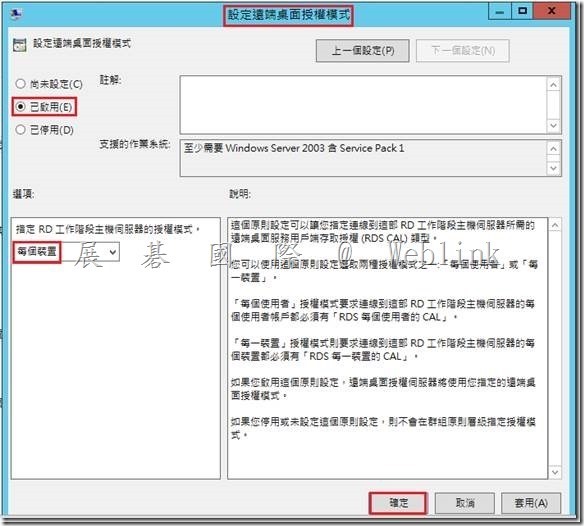
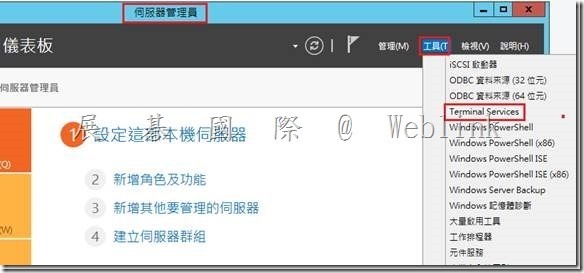
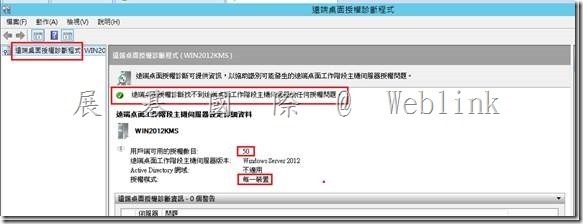
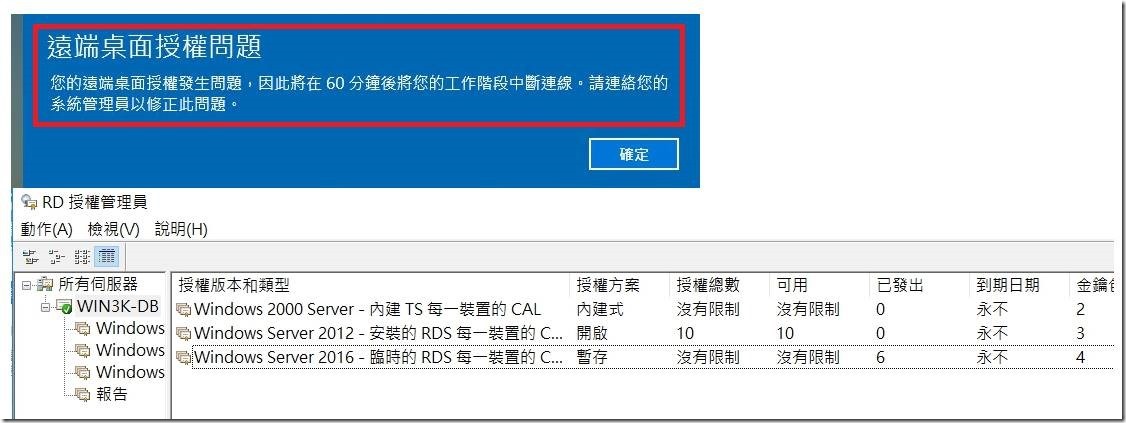
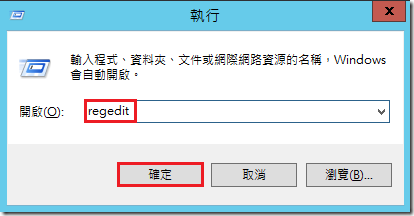
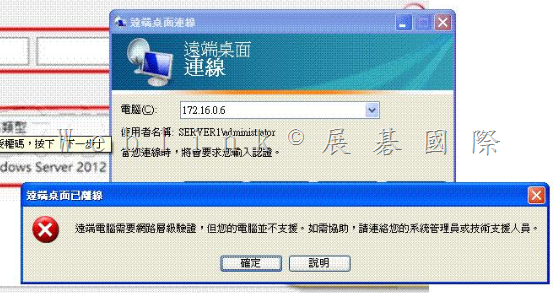

近期迴響